最近就有用户问小编安装windows7系统的方法,安装windows7系统不仅速度快,方便用户装机,而且也是大家安装主要手段,win7 64位支持大于4G的内存,充分发挥硬件性能,接下来小编就教大家安装windows7系统的方法吧。
随着微软公司宣布对windows xp系统停止更新以后,windows7系统成为了最多用户使用的系统。小编已经把安装windows7系统教程也给网友们带来了。安装windows7系统教程就再这里了。相信聪明的用户肯定都能学会安装windows7系统的。
1、一般下载下来的都是ISO格式的镜像,所以将win7安装包解压出来后会有下图的文件。
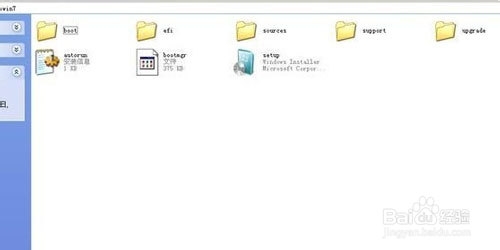
做windows7系统截图(1)
2、将这些文件复制到一个非系统盘的根目录下,系统盘大多数都是C盘,根目录就是某个磁盘,如E盘双击后进去的界面。
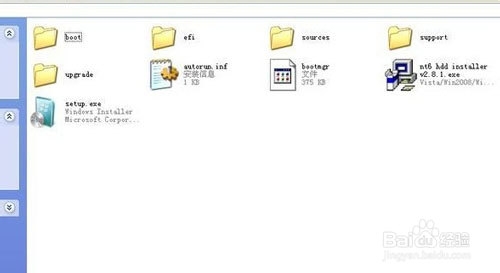
做windows7系统截图(2)
3、下载NT6 HDD Installer软件,下载后放到之前存放win7安装文件的盘符的根目录,就是和win7的安装文件放到一起 。

做windows7系统截图(3)
4、运行NT6 HDD Installer,会出现下面的窗口,如果您现在的系统是XP可以选择1,如果是vista或者win7选择2,选择后按回车开始安装,1秒钟左右结束,之后就是重启系统了。
5、在启动过程中会出现如下界面,这时选择新出来的nt6 hdd Installer mode 1选项。

做windows7系统截图(4)
6、开始安装。
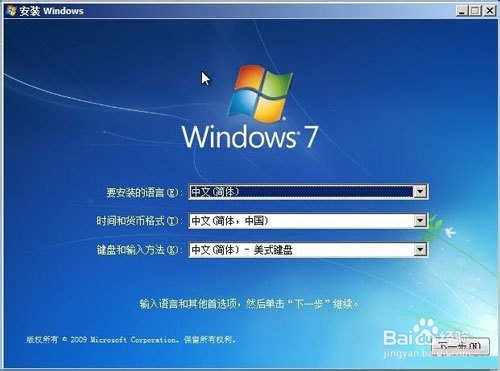
做windows7系统截图(5)
7、现在安装。
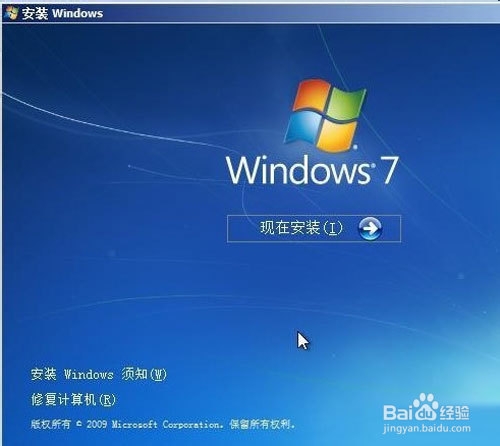
做windows7系统截图(6)
8、接受许可条款。
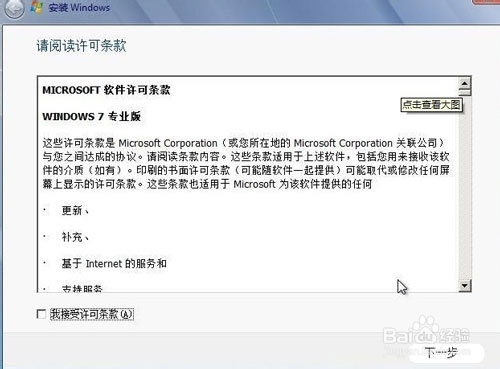
做windows7系统截图(7)
9、最好选择自定义安装,选择第一个升级安装会变得非常缓慢。
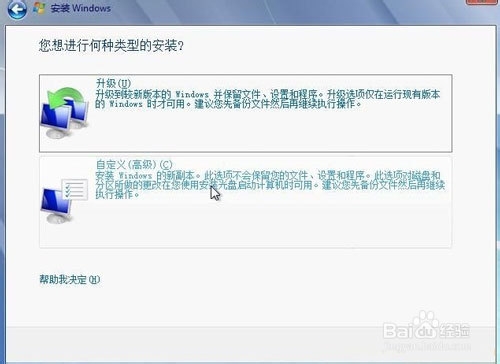
做windows7系统截图(8)
10、选择右下角的驱动器选项(高级)如果想安装双系统,可以找一个不是之前系统的盘符安装,如果只想用Win7,就需要格式化之前的系统盘。之后就按照安装提示下一步操作就行了。
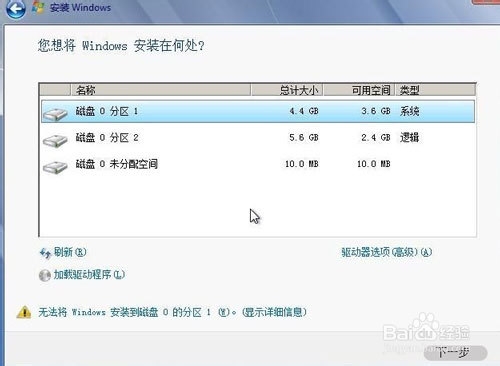
做windows7系统截图(9)
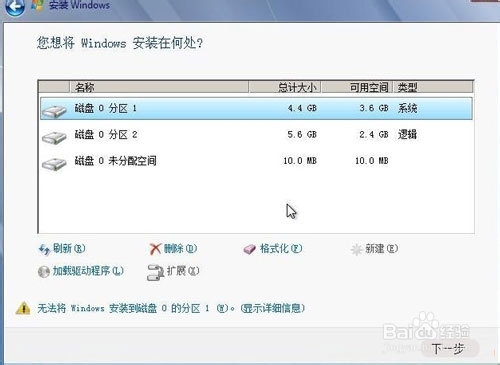
做windows7系统截图(10)
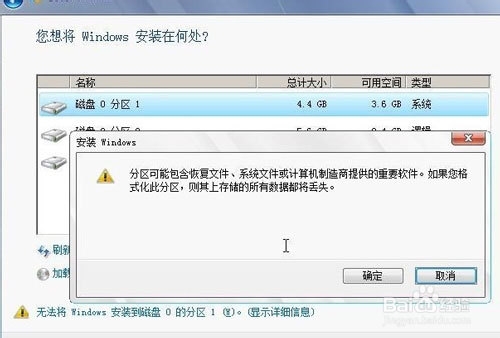
做windows7系统截图(11)